 e-Anleitung e-Anleitung | Oben Lageplan Lageplan Hilfe Hilfe Glossar Glossar |
|---|---|
 Kategorie-Anfang
Kategorie-Anfang Übersicht über diese Funktion
Übersicht über diese Funktion Vorgehen beim Kopieren
Vorgehen beim Kopieren Abbrechen eines Auftrags
Abbrechen eines Auftrags Reservieren von Kopierjobs
Reservieren von Kopierjobs Ändern der Farbmodi
Ändern der Farbmodi Musterkopie
Musterkopie Aufrufen vorheriger Kopieraufträge (vorherige Einstellungen)
Aufrufen vorheriger Kopieraufträge (vorherige Einstellungen) Speichern und Aufrufen von Favoriteneinstellungen (Favoriteneinstellungen)
Speichern und Aufrufen von Favoriteneinstellungen (Favoriteneinstellungen) Speichern von Favoriteneinstellungen
Speichern von Favoriteneinstellungen Aufrufen und Löschen von Favoriteneinstellungen
Aufrufen und Löschen von Favoriteneinstellungen Zuweisen von Funktionskürzeln
Zuweisen von Funktionskürzeln Ändern und Abbrechen von Kopiereinstellungen
Ändern und Abbrechen von Kopiereinstellungen Funktion <Unterbrechung>
Funktion <Unterbrechung> Ändern grundlegender Kopierfaktoren
Ändern grundlegender Kopierfaktoren Zoom nach Länge
Zoom nach Länge Vergrößern/Verkleinern mit unabhängigen Zoomfaktoren für X und Y
Vergrößern/Verkleinern mit unabhängigen Zoomfaktoren für X und Y Poster
Poster Papierwahl
Papierwahl Buch → 2-Seiten
Buch → 2-Seiten Doppelseitiges Kopieren
Doppelseitiges Kopieren Sortieren der Kopien
Sortieren der Kopien Kopieren von Broschüren
Kopieren von Broschüren Fortlaufendes Scannen
Fortlaufendes Scannen N auf 1
N auf 1 Deckblatt hinzu
Deckblatt hinzu Einfügen von Seiten
Einfügen von Seiten Unterschiedliche Originalformate
Unterschiedliche Originalformate Manuelles Justieren der Dichte
Manuelles Justieren der Dichte Justieren der Hintergrunddichte
Justieren der Hintergrunddichte Auswählen des Originaltyps
Auswählen des Originaltyps Einfügen von Seiten beim Kopieren auf Folien
Einfügen von Seiten beim Kopieren auf Folien Hinzufügen eines geschützten Wasserzeichens
Hinzufügen eines geschützten Wasserzeichens Scanschutz Dokument
Scanschutz Dokument Scanschutz Dokument (TL Code)
Scanschutz Dokument (TL Code) Scanschutz Dokument (QR Code)
Scanschutz Dokument (QR Code) Justieren der Farbe
Justieren der Farbe Funktion Zielwahlfarbe
Funktion Zielwahlfarbe Seitennummerierung
Seitennummerierung Kopiensatznummerierung
Kopiensatznummerierung Justieren des Kontrasts (Schärfe)
Justieren des Kontrasts (Schärfe) Rahmen löschen
Rahmen löschen Wasserzeichendruck
Wasserzeichendruck Eindrucken von Datumsangaben
Eindrucken von Datumsangaben Versetzen des Originalbildes auf der Kopie
Versetzen des Originalbildes auf der Kopie Bundsteg
Bundsteg Drucken & Prüfen
Drucken & Prüfen Umkehren von Farbton und Gradation (Neg/Pos)
Umkehren von Farbton und Gradation (Neg/Pos) Bilder wiederholen
Bilder wiederholen Teilabschnitte zusammenführen
Teilabschnitte zusammenführen Job fertig-Notiz
Job fertig-Notiz Spiegelbild
Spiegelbild Bereichsmarkierung
Bereichsmarkierung Auf Register drucken
Auf Register drucken In Mailbox speichern
In Mailbox speichern Bild überlagern
Bild überlagern Verschiedene Funktionen des Grundfunktionendisplays für Expresskopien
Verschiedene Funktionen des Grundfunktionendisplays für Expresskopien Bedienen des Grundfunktionendisplays für Expresskopien
Bedienen des Grundfunktionendisplays für Expresskopien Definieren von Kürzeln auf dem Grundfunktionendisplay für Expresskopien
Definieren von Kürzeln auf dem Grundfunktionendisplay für Expresskopien Anhang
Anhang
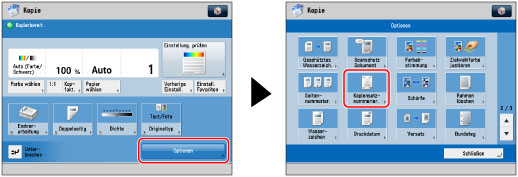
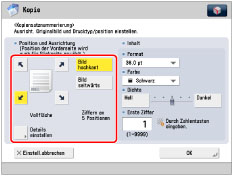
|
[Bild hochkant]:
|
Berühren Sie diese Taste, wenn Sie Originale vertikal einlegen.
|
|
[Bild seitwärts]:
|
Berühren Sie diese Taste, wenn Sie Originale horizontal einlegen.
|
|
Bild hochkant
|
Bild seitwärts
|
|||
 |
 |
  |
 |
 |
|
Zufuhrrichtung hochkant
|
Zufuhrrichtung quer
|
Zufuhrrichtung hochkant
|
Zufuhrrichtung quer
|
|
|
HINWEIS
|
|
Wenn Sie [Option Nummer] aktivieren, werden [Vollfläche] und [Ziffern an 5 Positionen] gedimmt dargestellt und können nicht ausgewählt werden. (Vgl. Abschnitt "Optionen zur Kopiensatznummerierung".)
Wenn Sie zwei der folgenden Optionen, [Seitennummerier.], [Wasserzeichen] oder [Druckdatum], zum Drucken an der gleichen Position vorsehen, wird nach dem Betätigen der Starttaste
 eine Bestätigungsmeldung angezeigt. eine Bestätigungsmeldung angezeigt. |
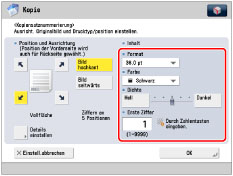
|
HINWEIS
|
|
Wenn Sie [Option Nummer] aktivieren, können Sie das Format der Kopiensatznummer auf [10,5 pt], [12,0 pt] oder [14,0 pt] einstellen. (Vgl. Abschnitt "Optionen zur Kopiensatznummerierung".)
|
 -
-  ein.
ein.|
WICHTIG
|
|
Nähere Informationen zu den möglichen Funktionskombinationen finden Sie im Abschnitt "Nicht verfügbare Funktionskombinationen".
Die Druckleistung ist möglicherweise nicht optimal, abhängig vom Inhalt des Originals und der Kombination der Einstellungen.
Wenn Sie [Kopiensatznummerier.] mit [Deckblatt hinzu] oder [Zwischenblätter] verwenden, werden auf die eingefügten Seiten keine Nummern gedruckt.
|
|
HINWEIS
|
|
Wenn die Kopiennummer weniger als fünf Stellen hat, werden sie folgendermaßen eingedruckt:
Beispiel: Wenn die Kopiensatznummer 10 ist, wird "00010" gedruckt.
Wenn Sie [Drucken & Prüfen] mit [Kopiensatznummerier.] verwenden, wird die Nummer als "XXXXX" gedruckt.
|